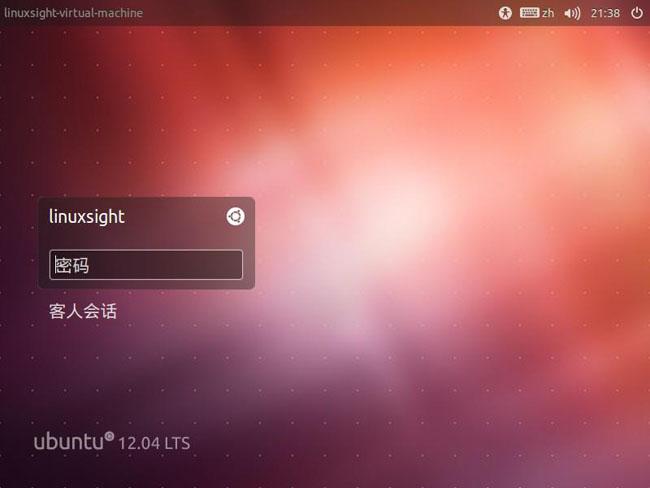相信很多人已经掌握了Ubuntu硬盘安装的方法,而Ubuntu硬盘安装的方法一直都不变,而今天这篇文章讲的是在Ubuntu11.10下硬盘安装Ubuntu12.04,有些特别,适用于正在使用Ubuntu11.10的朋友,想格式化重新安装新版,而且机器上没有其它操作系统如Windows。当然有人也想直接升级,因为不想破坏原有的系统,但据说直接升级会有一些意想不到的问题。好了,不多说,下面开始看图文操作。
如果想采用其它方式,这篇文章可以帮到你:
硬盘安装Linux图文教程大全(Linux/XP/Win7硬盘安装Ubuntu/Fedora/OpenSUSE/ArchLinux/Mint/Mandriva)
1、下载Ubuntu12.04 DVD http://www.linuxsight.com/blog/4071
2、把下载后的ISO拷贝到硬盘的某个目录,如下图:
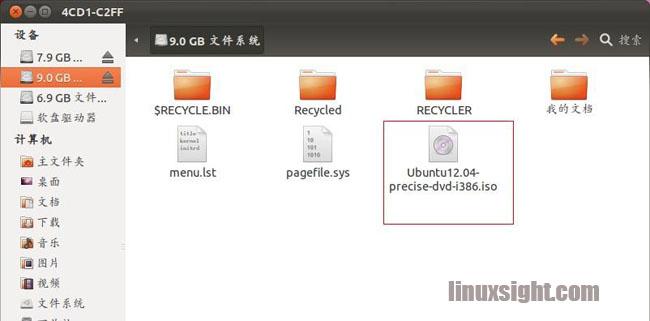
3、打开磁盘实用工具,可以用palimpsest快速检索。
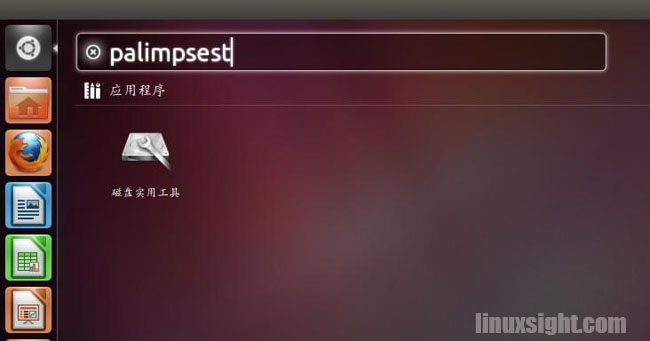
利用磁盘实用工具,主要是看ISO存放的路径。如下图所示,我放到了一个FAT32格式的分区,路径是/dev/sda5。
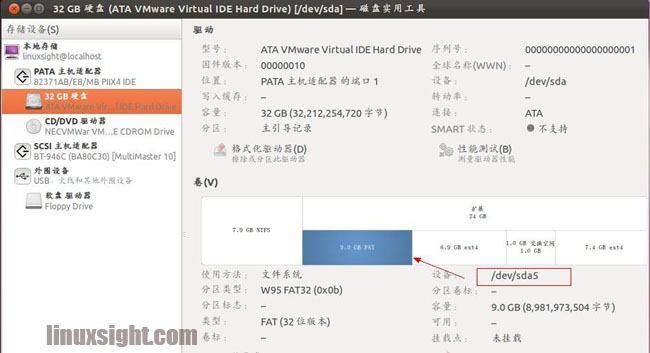
4、打开终端,sudo gedit /boot/grub/grub.cfg 在最末尾加上以下代码:
menuentry “install Ubuntu 12.04″ –class os{
insmod fat
loopback loop (hd0,5)/Ubuntu12.04-precise-dvd-i386.iso
linux (loop)/casper/vmlinuz boot=casper iso-scan/filename=/Ubuntu12.04-precise-dvd-i386.iso locale=zh_CN.UTF-8 noprompt noeject splash
initrd (loop)/casper/initrd.lz
}
当然如果你并不想知道ISO在什么路径,也可以用以下方式
search –set -f /Ubuntu12.04-precise-dvd-i386.iso
loopback loop ($root)/Ubuntu12.04-precise-dvd-i386.iso
这样就可以让它自动检索,不过注意要放在根目录,在我以前的教程已经有提过。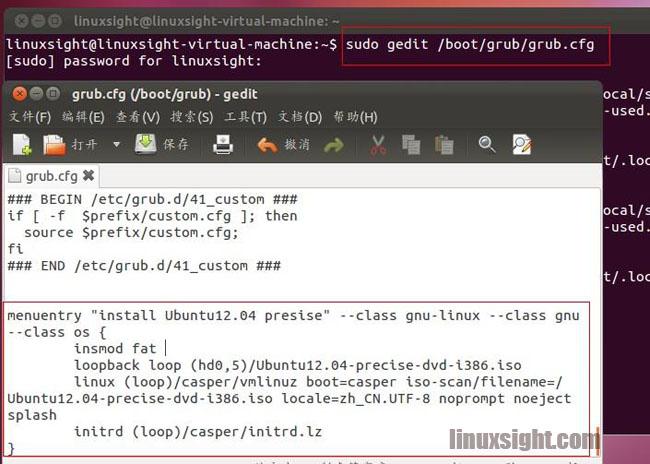
5、重启之后就可以看到菜单多出的一栏,进入即可。

6、成功引导到LivdCD后,打开终端。
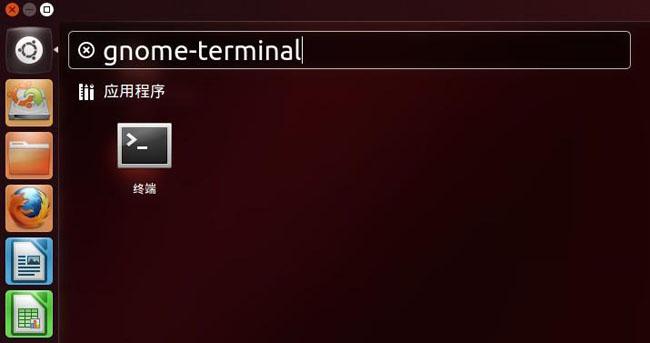
输入:sudo umount -l /isodevice 然后才能进行安装
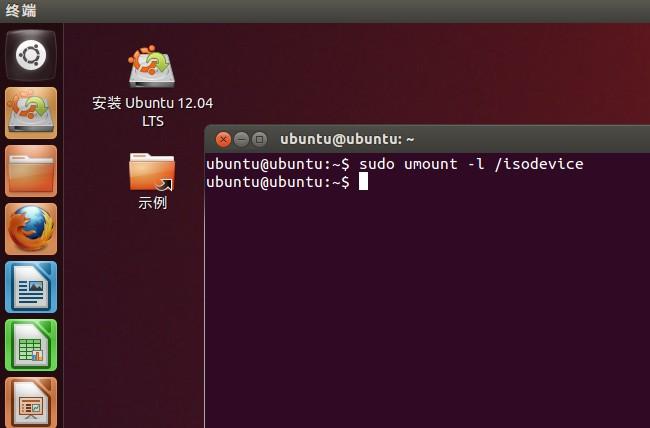
一般情况你都会有多个系统,所以记住不要选错了。
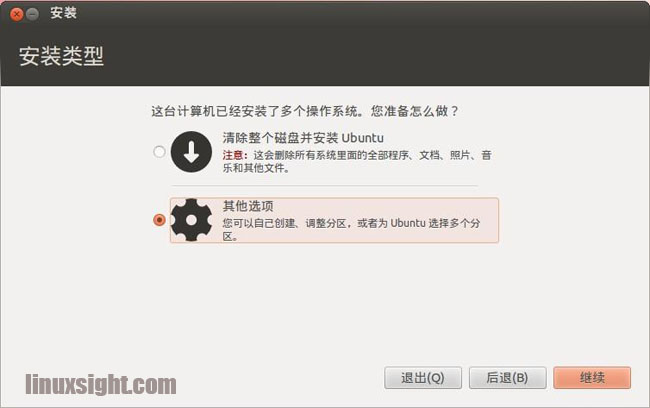
这一步我把原来Ubuntu11.10所在的分区sda8格式化重新安装了。
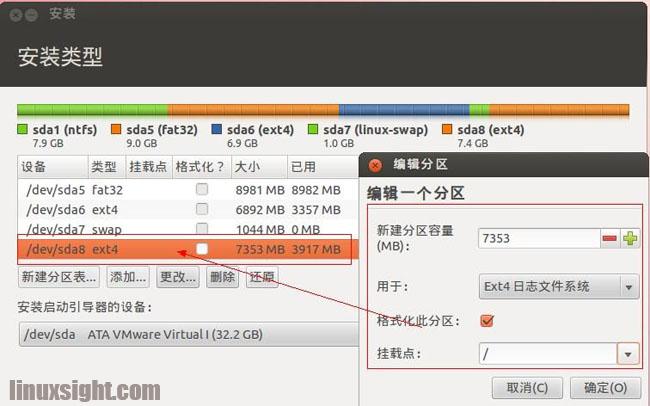
然后就是输入一些基本信息了。
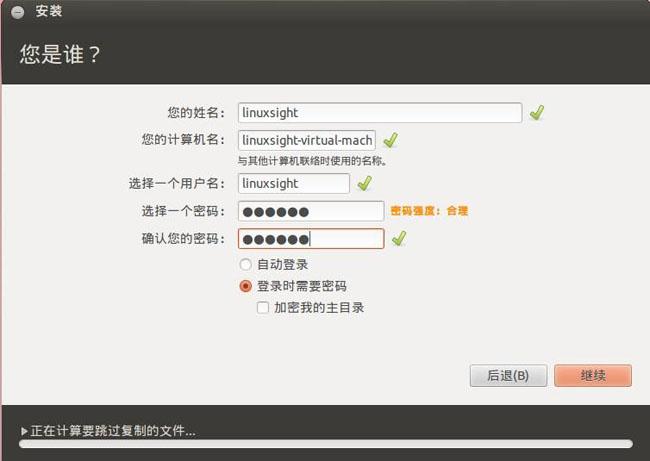
等待安装

成功之后重启
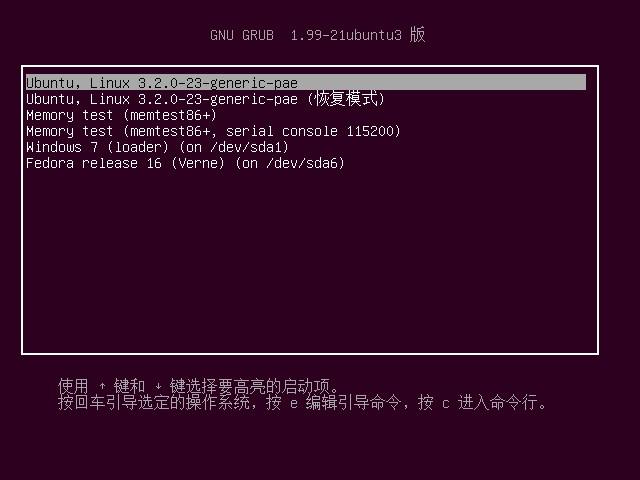
全新的Ubuntu12.04就安装完成了。